Depanarea erorilor 404 în WordPress [Ghid complet]
Publicat: 2023-04-05„ 404 Page Not Found” : Acest mesaj de eroare a apărut probabil pe ecran în timp ce navigați pe internet la un moment dat.
Erorile 404 sunt tipurile comune de erori web și pot fi o adevărată durere de cap pentru vizitatorii și proprietarii site-ului.
Dacă aveți nevoie de ajutor pentru a remedia eroarea 404 Page Not Found pe WordPress. Te avem acoperit! În acest ghid detaliat, vom acoperi totul despre erorile WordPress 404.
Asadar, haideti sa începem!
Depanarea erorilor 404 în WordPress
Iată tabelul de conținut pentru a trece la orice secțiune specifică.
- Ce este mai exact o eroare 404 în WordPress?
- Cauze comune ale erorilor 404 în WordPress
- Cum să găsiți și să remediați erorile 404 la nivel de site în WordPress?
- Cum să resetați legăturile permanente WordPress?
- Cum se actualizează fișierul .htaccess în WordPress?
- Cum să găsiți și să ștergeți pluginurile și temele aflate în conflict?
- Cum să urmăriți și să remediați erorile 404 specifice paginii/postării în WordPress?
- Cum să găsiți și să remediați link-uri rupte în WordPress?
- Cum să urmăriți și să redirecționați 404 pagini în WordPress?
Ce este exact o eroare 404 în WordPress?
Un mesaj de eroare 404 este afișat atunci când dvs. sau unul dintre vizitatorii dvs. încercați să vizitați o pagină care nu există pe site.
Când vizitați un site, browserul solicită serverului să preia pagina. Dacă serverul nu poate găsi pagina, va returna un mesaj de eroare 404 în browser.
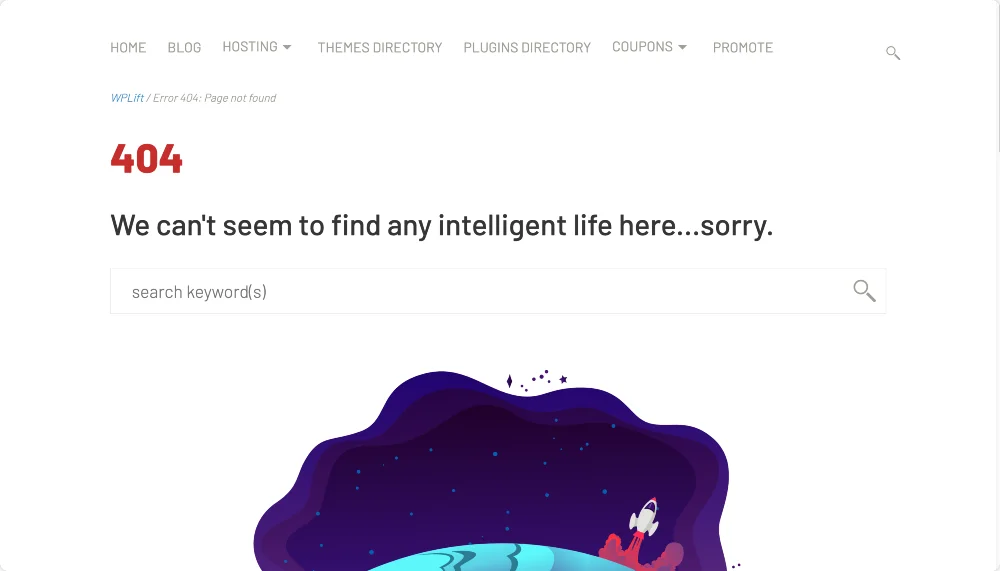
De exemplu, imaginați-vă că încercați să găsiți o carte în bibliotecă, dar nu o puteți localiza, deoarece nu este în locul potrivit sau altcineva a împrumutat-o. Asta se întâmplă când vedeți o eroare 404 pe un site web.
Același lucru se întâmplă și pe web; să presupunem că site-ul dvs. are o pagină cu permalink xyz.com/wordpress-black-friday-deals-2022 și ați actualizat permalink-ul paginii existente la xyz.com/wordpress-black-friday-deals-2023.
Acum, dacă cineva încearcă să răsfoiască pagina web introducând xyz.com/wordpress-black-friday-deals-2022 , site-ul dvs. web va afișa un mesaj de eroare 404, deoarece pagina web pe care utilizatorul încearcă să o deschidă este mutată într-o altă locație pe site-ul.
Articolul continuă mai jos
Cauze comune ale erorilor 404 în WordPress
Vederea unei erori 404 nu înseamnă că site-ul web este stricat sau că ați făcut ceva greșit.
Înseamnă pur și simplu că pagina pe care o cauți nu este disponibilă momentan.
În funcție de cauza principală, erorile 404 pot apărea pe tot site-ul sau pe anumite pagini/postări.
Erorile 404 la nivel de site pot apărea dacă există probleme cu configurarea sau găzduirea site-ului web, cum ar fi o întrerupere a serverului, erori DNS, redirecționări greșite sau fișier .htaccess corupt.
Ca alternativă, dacă vedeți numai erori 404 Not Found pe anumite adrese URL, există câteva cauze posibile:
- Linkuri întrerupte: dacă ați creat un link către o pagină sau o postare care nu mai există pe site-ul dvs., vizitatorii vor întâlni o eroare 404. Link-uri întrerupte se pot întâmpla dacă ați șters o pagină sau postare, ați schimbat adresa URL a unei pagini sau postări sau ați creat un link către un site extern care nu mai există.
- Modificări de permalink: Permalink-urile sunt adresele URL pe care WordPress le generează pentru fiecare pagină și postează pe site-ul tău. Dacă structura dvs. permalink este modificată sau ruptă, poate duce la erori 404.
- Pagini sau postări lipsă : dacă ați șters o pagină sau o postare care are linkuri de intrare care indică către ea, linkurile nu vor mai funcționa, iar vizitatorii vor vedea o eroare 404.
- Conflicte de pluginuri sau teme: uneori, o actualizare a pluginului sau a temei, un plugin sau o temă învechită sau un conflict între două pluginuri determină, de asemenea, o eroare 404.
- Adrese URL greșite: dacă vizitatorii introduc din greșeală adresa URL greșită, vor vedea o eroare 404.
Cum să remediați erorile 404 la nivel de site în WordPress?
Dacă vedeți mesajul de eroare 404 pe întregul site, înseamnă că ceva nu este în regulă cu nucleul site-ului și trebuie să luați măsuri imediat.
Puteți încerca pașii menționați mai jos pentru a rezolva erorile 404 de pe site-ul dvs. WordPress.
Cum să resetați legăturile permanente WordPress?
Permalinkurile sunt denumite și link-uri permanente. Acestea sunt adresele web permanente utilizate pentru a accesa anumite postări/pagini ale unui site web.
Diverse motive pot determina ruperea permalink-urilor WordPress, returnând o eroare 404.
Să vedem cum puteți remedia permalinkurile site-ului dvs.
Articolul continuă mai jos
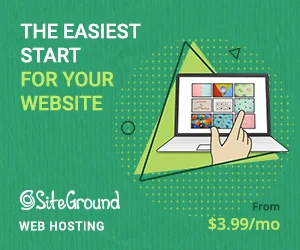
Nu uitați să faceți o copie de rezervă a site-ului și a bazei de date înainte de a face orice modificare a setărilor de permalink sau a fișierului .htaccess. În acest fel, vă puteți restaura cu ușurință site-ul dacă ceva nu merge bine.
Pentru a reseta legăturile permanente ale site-ului WordPress, accesați tabloul de bord WordPress și faceți clic pe Setări >> Legături permanente.
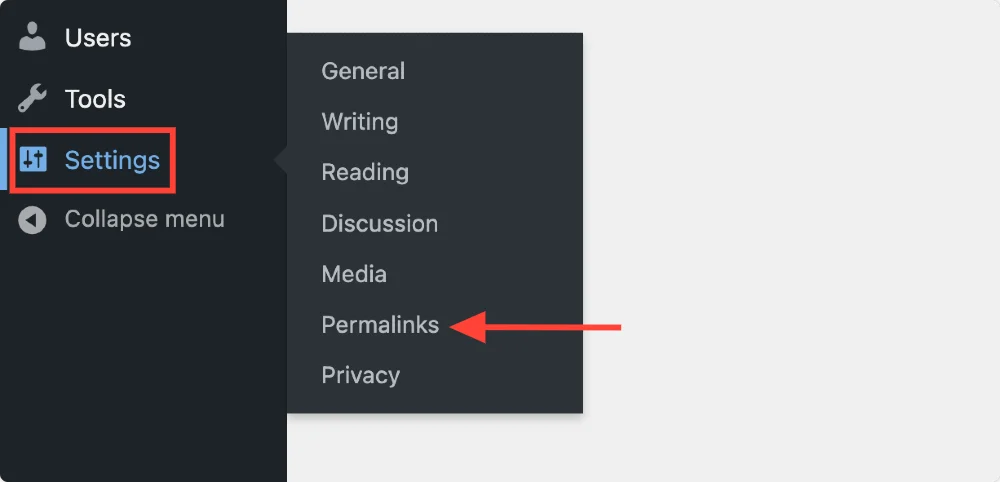
În pagina Opțiuni permalink, nu este nevoie să faceți modificări. Doar lăsați opțiunile de setare așa cum sunt și apăsați butonul Salvare modificări .
Acest lucru va genera un nou fișier .htaccess și probabil va remedia eroarea „Legăturile permanente WordPress nu funcționează” .
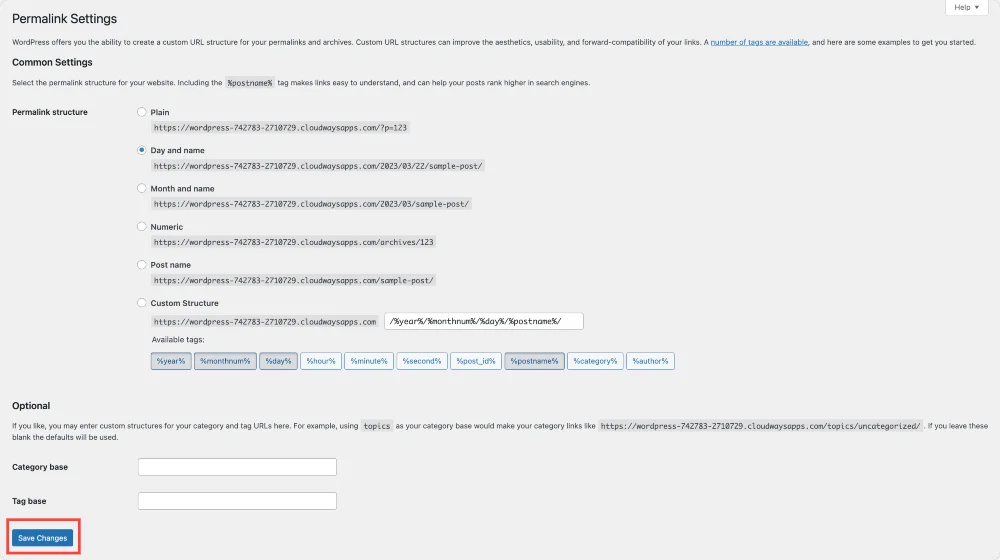
Dacă întâmpinați erori 404 (Erori de pagină nu a fost găsită) chiar și după resetarea setărilor de permalink, ar putea fi din cauza unor probleme cu fișierul dvs. .htaccess.
Cum se actualizează fișierul .htaccess în WordPress?
Fișierul .htaccess este un fișier de configurare pentru serverul web Apache care este utilizat pentru a specifica modul în care serverul ar trebui să gestioneze anumite tipuri de solicitări.
Dacă fișierul .htaccess este configurat greșit sau are permisiuni incorecte, poate cauza erori 404. Puteți edita fișierul .htaccess folosind un manager de fișiere sau un client FTP pentru a remedia acest lucru.
După ce ați făcut modificările necesare, încercați să reaccesați site-ul web pentru a verifica dacă problema este rezolvată. Dacă nu, este posibil să aveți nevoie de asistență din partea gazdei dvs. web sau a unui dezvoltator WordPress.
Dacă tocmai ați început cu WordPress, termenul FTP s-ar putea să vi se pară științifică; Consultați ghidul nostru detaliat despre Accesul FTP WordPress pentru a afla cum să configurați accesul FTP WordPress și să vă conectați la serverul dvs.

Cum să găsiți și să ștergeți pluginurile și temele în conflict WordPress?
Actualizarea .htaccess și resetarea permalink-urilor vor rezolva erorile de server 404. Cu toate acestea, dacă încă întâmpinați erori 404 pe site-ul dvs., trebuie să verificați pluginurile și tema activate.
Articolul continuă mai jos
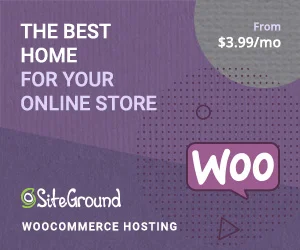
Uneori, un plugin sau o temă poate intra în conflict cu instalarea dvs. WordPress, provocând erori 404. Acest lucru se poate întâmpla dacă un plugin sau o temă trebuie actualizată sau dacă există un conflict între două plugin-uri.
Deci, trebuie să găsiți principalul vinovat și să ștergeți sau să actualizați pluginul/tema pentru a preveni erorile 404 pe WordPress.
Să vedem mai întâi cum poți verifica dacă pluginul activat pe site-ul tău provoacă erori 404 în WordPress.
Vom dezactiva fiecare plugin WordPress individual și apoi vom verifica site-ul dvs. Dacă eroarea persistă, reporniți-o și treceți la următoarea.
Pentru a începe, mergeți la tabloul de bord WP și navigați la Plugins >> Installed Plugins . Navigați la primul plugin din listă și faceți clic pe Dezactivați sub acesta.
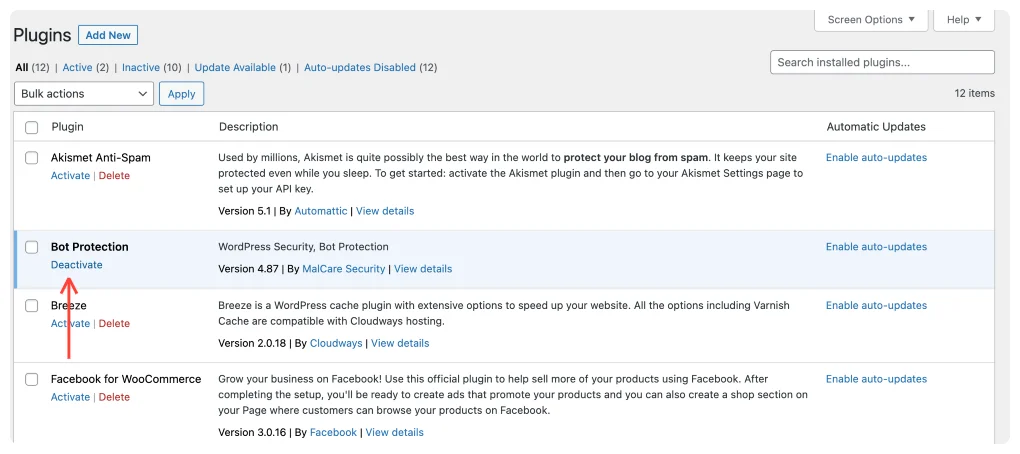
Apoi, reîmprospătați site-ul web pentru a vedea dacă eroarea 404 rămâne. Dacă este, reveniți la lista de pluginuri și reactivați pluginul pe care tocmai l-ați dezactivat. Apoi, treceți la următorul plugin și repetați același proces până îl găsiți pe cel care provoacă eroarea.
Dacă găsiți un plugin care provoacă eroarea 404, încercați să îl actualizați pentru a vedea dacă problema este rezolvată. Dacă aveți nevoie de ajutor suplimentar, puteți contacta proprietarul pluginului și puteți ridica un bilet de asistență.
Dacă niciunul dintre pluginurile dvs. nu produce eroarea, trebuie să vă verificați tema activă.
Încercați să dezactivați și să schimbați tema actuală a site-ului dvs. Accesați Aspect >> Teme din tabloul de bord WordPress pentru a vă schimba tema.
Din pagina bibliotecii temei, vă puteți schimba tema activă curentă.
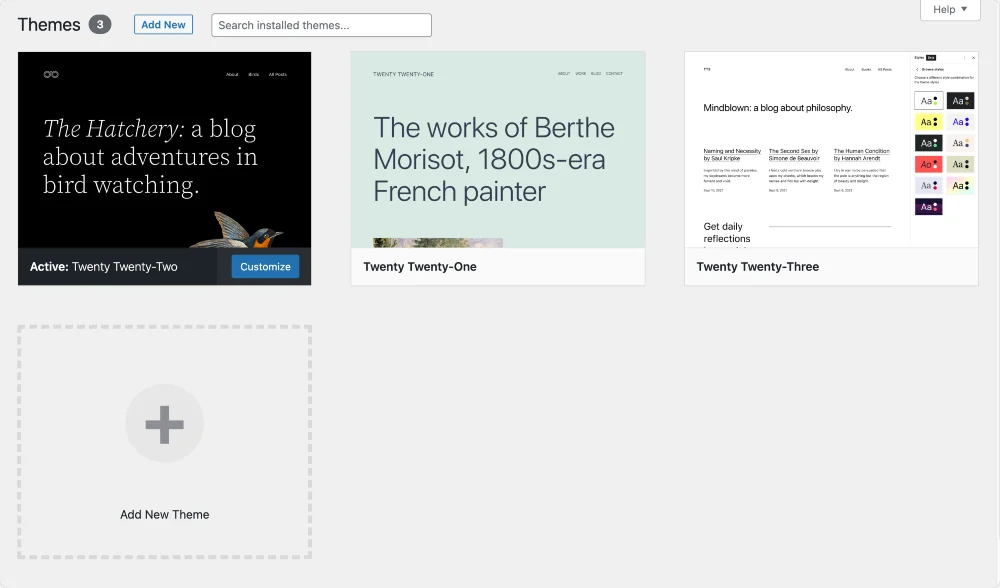
După ce ați terminat, reîncărcați pagina și verificați dacă problemele 404 sunt rezolvate.
Cum să urmăriți și să remediați erorile 404 specifice paginii/postării în WordPress?
Rezolvarea erorilor 404 la nivel de site este ușoară; ceea ce este dificil este să urmăriți și să remediați erorile individuale 404 pe anumite părți de conținut.
Să presupunem că dețineți un site de comerț electronic cu sute de pagini; găsirea paginii cu erori 404 necesită timp și efort.
Din fericire, există pluginuri WordPress dedicate care vă ajută să urmăriți și să remediați link-urile rupte și să configurați redirecționări.
Cum să găsiți și să remediați link-uri rupte în WordPress?
Pentru a scana și a remedia erorile 404 în WordPress, puteți folosi unul dintre cele mai populare pluginuri, Broken Link Checker.
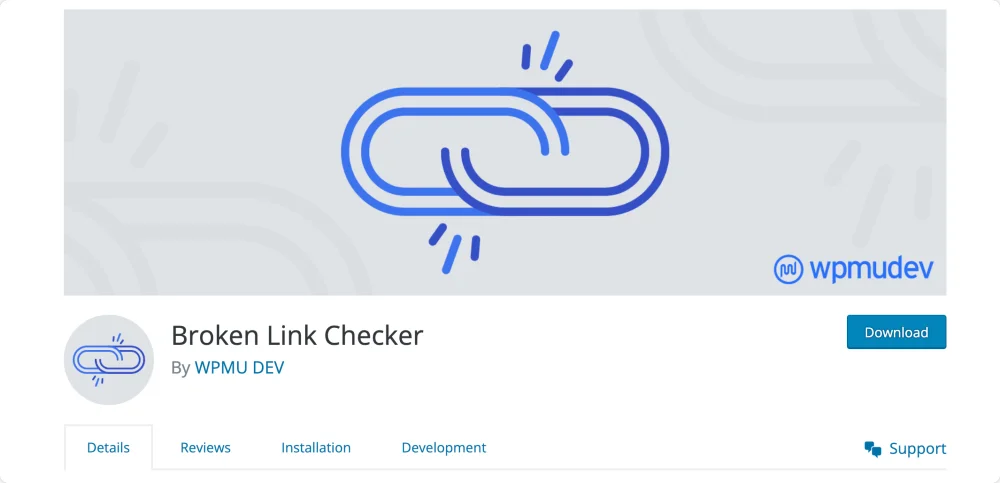
Odată ce ați instalat pluginul, acesta va începe să scaneze site-ul dvs. pentru link-uri întrerupte. Puteți vizualiza o listă cu toate linkurile întrerupte accesând pagina de setări a pluginului. De acolo, puteți face clic pe fiecare link rupt pentru a vedea unde duce și de ce nu funcționează.
După ce ați identificat linkurile rupte de pe site-ul dvs. web, puteți lua măsuri pentru a le remedia. Dacă linkul întrerupt indică adresa URL greșită, puteți actualiza linkul la adresa URL corectă. Dacă pagina către care indică linkul nu mai există, puteți elimina complet linkul rupt.
Uneori, este posibil să doriți să redirecționați linkurile rupte către o pagină de lucru de pe site-ul dvs. web. Acest lucru se poate face folosind un plugin precum Redirecționare, care vă permite să creați redirecționări 301 de la link-uri întrerupte către pagini noi.
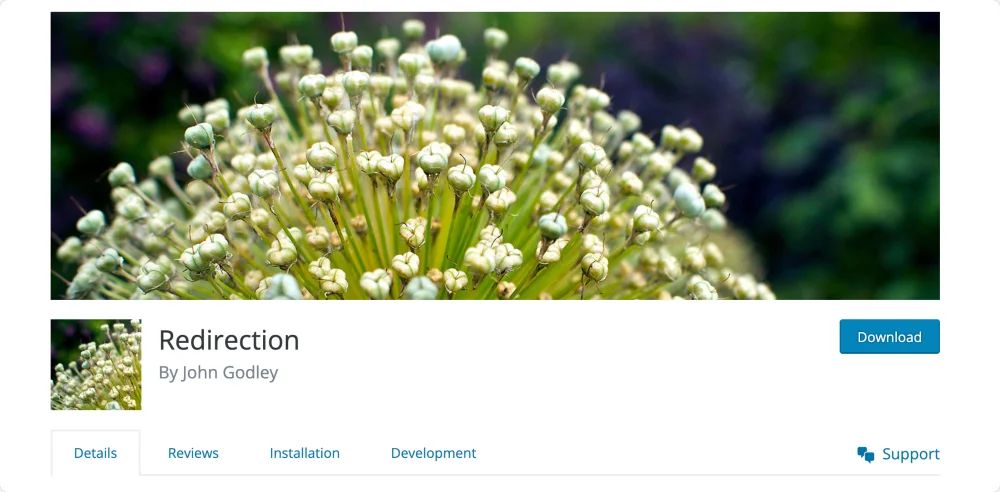
Cum să monitorizezi erorile 404 de pe site-ul tău?
Monitorizarea erorilor 404 de pe site-ul dvs. este crucială, deoarece vă ajută să identificați link-urile rupte și paginile lipsă pe care le pot întâlni vizitatorii dvs.
Vă recomandăm să utilizați Google Search Console pentru a vă monitoriza linkurile Eroare 404.
Google Search Console este un instrument web gratuit oferit de Google, care vă ajută să monitorizați starea site-ului dvs. Include informații detaliate despre erorile de accesare cu crawlere, inclusiv erori 404.
Pentru a căuta erori 404, faceți clic pe fila Pagini din secțiunea Indexare .
În continuare, veți vedea un raport al paginilor indexate și neindexate ale site-ului dvs. web.
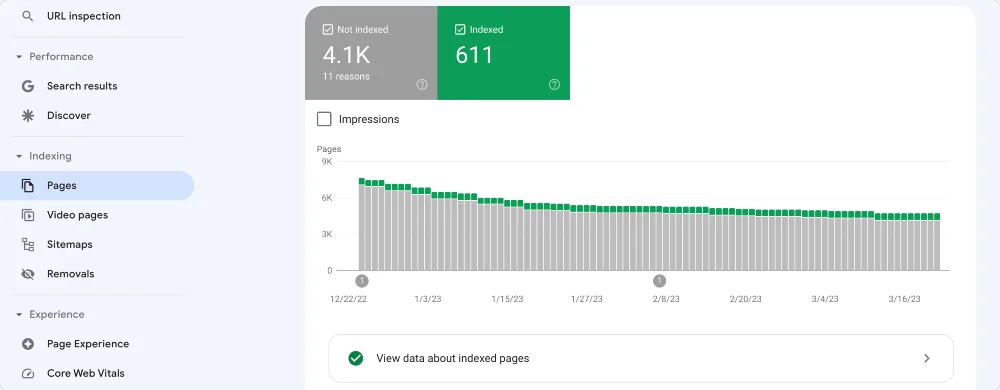
Faceți clic pe Neindexat și veți găsi o listă de pagini care nu sunt indexate. Sub Reason, veți vedea o eroare Not found (404).
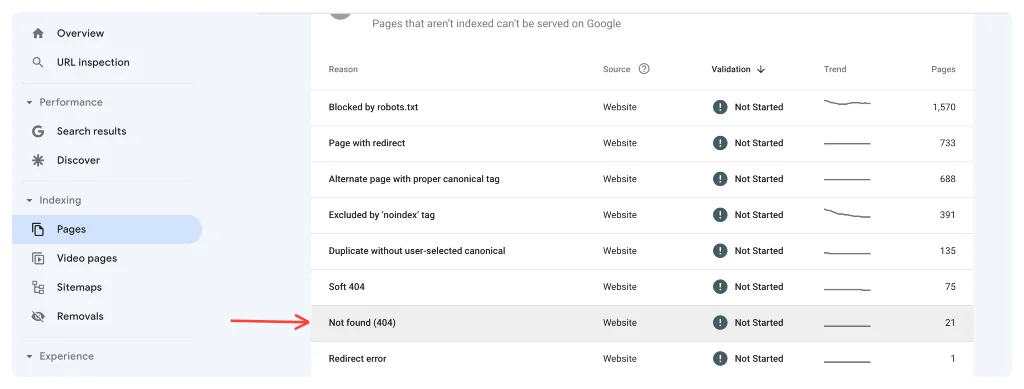
Faceți clic pe el pentru a afișa lista de pagini cu erori 404.
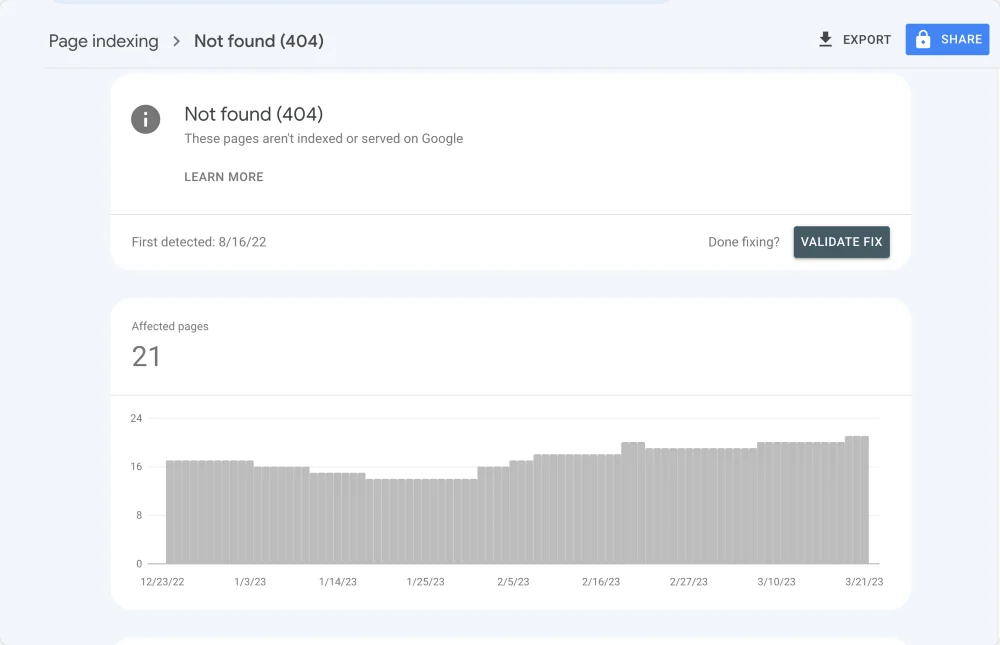
Încheiere: depanarea erorilor 404 în WordPress
Puteți încerca mai multe soluții pentru a remedia o eroare 404, cum ar fi verificarea linkurilor rupte, restaurarea paginilor sau postărilor șterse, restaurarea fișierului .htaccess, modificarea setărilor de permalink, dezactivarea pluginurilor sau contactarea furnizorului dvs. de găzduire.
Și diverse motive provoacă erori 404 în WordPress, așa că este esențial să verificați în mod regulat site-ul dvs. web pentru link-uri întrerupte și să vă asigurați că redirecționați corect orice pagini sau postări șterse pentru a preveni apariția acestor erori.
De asemenea, puteți consulta ghidul nostru popular despre erorile WordPress și cum să le remediați.
Sperăm că acest ghid detaliat de depanare ajută la prevenirea erorilor 404 de pe site-urile dvs. WordPress. Dacă mai aveți întrebări despre erorile 404 din WordPress, anunțați-ne în secțiunea de comentarii de mai jos.
